Το Microsoft Word είναι το πιο σημαντικό και απαραίτητο εργαλείο για οποιαδήποτε εργασία γραφείου. Και ο αριθμός των λειτουργιών που έχει, θα σοκάρει κανέναν. Έχουμε επιλέξει 20 συμβουλές που θα σας βοηθήσουν να απλοποιήσετε τη δουλειά με το Word και να αυτοματοποιήσετε κάποια επιχείρηση ρουτίνας. Εδώ μπορείτε να βρείτε παρόμοιο υλικό για το Excel.
Εισαγωγή ημερομηνίας και ώρας
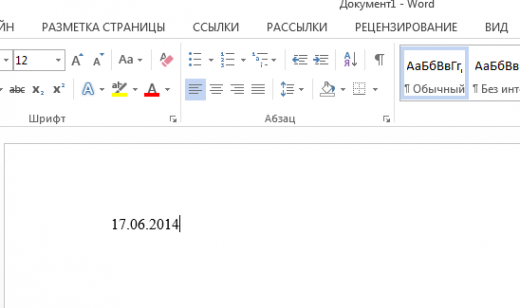
Μπορείτε να εισαγάγετε γρήγορα την ημερομηνία χρησιμοποιώντας τον συνδυασμό πλήκτρων Shift + Alt + D. Η ημερομηνία θα εισαχθεί στη μορφή DD.MM.YY. Η ίδια ενέργεια μπορεί να γίνει με το χρόνο χρησιμοποιώντας το συνδυασμό Shift + Alt + T.
Γρήγορη αλλαγή μητρώου
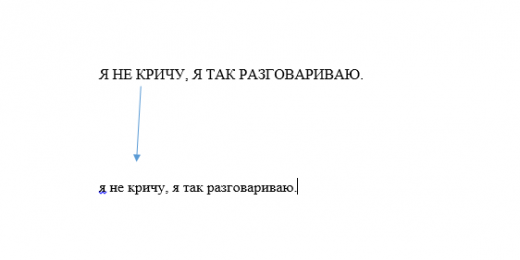
Αν δεν έχετε ήδη μια τυφλή μέθοδο κλήσης, τότε το CAPS LOCK μπορεί να παίξει με σας ένα σκληρό αστείο. Αν το ενεργοποιήσετε τυχαία και δεν κοιτάξετε την οθόνη, μπορείτε να πληκτρολογήσετε ένα βουνό κειμένου που πρέπει να διαγράψετε και να ξαναγράψετε από το μηδέν λόγω ενός πατημένου κουμπιού. Αλλά επιλέγοντας το επιθυμητό κείμενο και πατώντας Shift + F3, αλλάζετε την περίπτωση από το επάνω σε πεζά.
Επιτάχυνση του δρομέα
Συνήθως, αν μετακινήσετε τον κέρσορα με τα βέλη, μετακινείται ένα γράμμα. Για να επιταχύνετε την κίνηση του, κρατήστε πατημένο το πλήκτρο Ctrl μαζί με το βέλος.
Επιλογή τμημάτων κειμένου που βρίσκονται σε διαφορετικά μέρη

Μια πολύ χρήσιμη λειτουργία που σας επιτρέπει να επιλέξετε ασυνεπή θραύσματα κειμένου. Κρατήστε Ctrl και επιλέξτε τα κομμάτια του κειμένου που χρειάζεστε.
Πρόχειρο
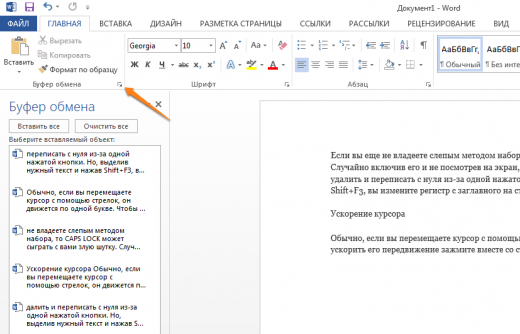
Εάν χρησιμοποιείτε την αντιγραφή και την επικόλληση (και ίσως τις χρησιμοποιήσετε), τότε πιθανότατα γνωρίζετε για το εκτεταμένο πρόχειρο στο Word. Εάν όχι, καλείται πατώντας το ίδιο κουμπί και εμφανίζει όλα όσα αντιγράψατε στο buffer κατά τη διάρκεια της λειτουργίας.
Δημιουργήστε γρήγορα στιγμιότυπα οθόνης
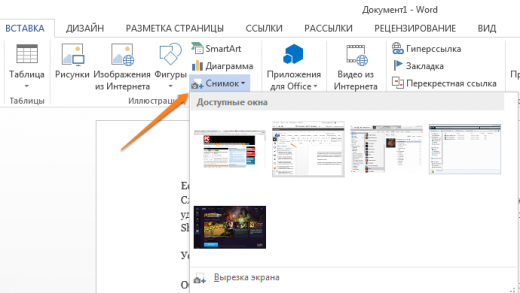
Εάν κάνετε ένα εγχειρίδιο, μια επισκόπηση των υπηρεσιών ή απλά πρέπει να εισαγάγετε ένα στιγμιότυπο οθόνης στο Word, μπορείτε να το κάνετε απλά χρησιμοποιώντας το κατάλληλο εργαλείο. Κάντε κλικ στο κουμπί “Στιγμιότυπο” και το Word θα εμφανίσει όλα τα ενεργά παράθυρα. Κάνοντας κλικ σε οποιοδήποτε από αυτά, θα λάβετε ένα στιγμιότυπο οθόνης αυτού του παραθύρου.
Συλλαβισμός
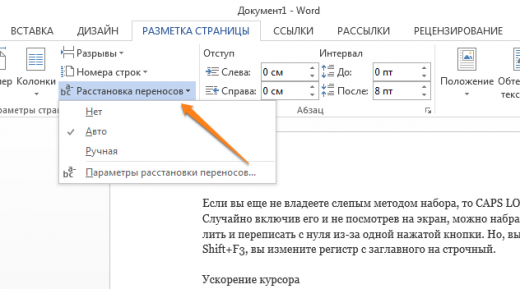
Η ενεργοποίηση του συλλαβισμού μπορεί να βελτιώσει την αναγνωσιμότητα του κειμένου, καθώς και να σας εξοικονομήσει από μεγάλα κενά διαστήματα μεταξύ των λέξεων. Μπορείτε να τα κανονίσετε ή να τα αναθέσετε σε έναν υπολογιστή. Το κουμπί βρίσκεται στο μενού “Διάταξη σελίδας” – “Συλλαβισμός”.
Υδατογράφημα
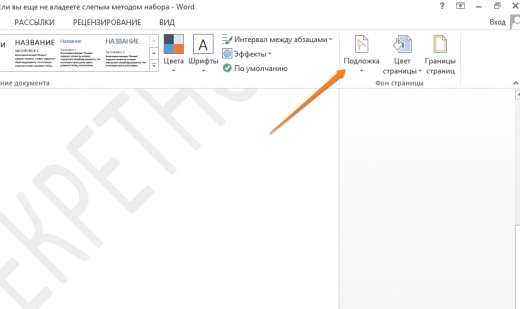
Μπορείτε να προσθέσετε ένα υδατογράφημα στο έγγραφό σας για πρόσθετη προστασία. Για να το κάνετε αυτό, μεταβείτε στο μενού “Design” και επιλέξτε “Substrate”. Στο Word υπάρχουν τέσσερα πρότυπα πρότυπα, μπορείτε επίσης να δημιουργήσετε το δικό σας.
Επαναλαμβάνοντας την προηγούμενη εντολή
Ένα πολύ χρήσιμο χαρακτηριστικό που σας επιτρέπει να αντιγράψετε την τελευταία εντολή. Εάν πατήσετε το πλήκτρο F4, το Word θα επαναλάβει την τελευταία εντολή που κάνατε. Μπορεί να είναι εισαγωγή κειμένου, διαδοχική διαγραφή αρκετών γραμμών, εφαρμογή στυλ για διαφορετικά τμήματα κειμένου και πολλά άλλα.
Δήλωση άγχους
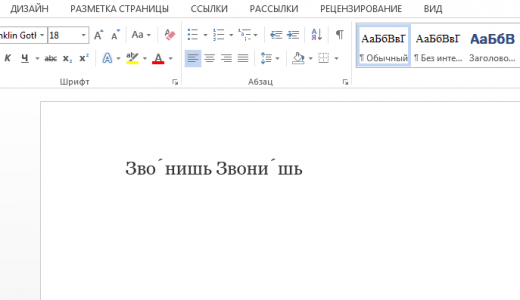
Η άσκηση πίεσης στο Word είναι εύκολη. Για να το κάνετε αυτό, τοποθετήστε το δρομέα μετά το γράμμα στο οποίο πρέπει να τοποθετηθεί το άγχος και κρατήστε πατημένο το συνδυασμό πλήκτρων Alt + 769. Σημαντικό: οι αριθμοί πρέπει να πατηθούν στο αριθμητικό πληκτρολόγιο στα δεξιά.
Προσαρμόστε τη νεύρωση
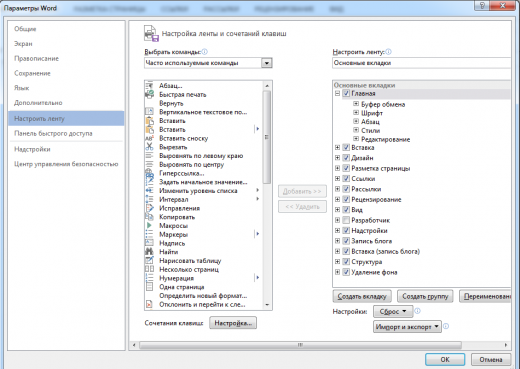
Η πάνω κορδέλα με κουμπιά μπορεί να ρυθμιστεί πολύ ευέλικτα. Για να το κάνετε αυτό, μεταβείτε στο “Αρχείο” – “Ρυθμίσεις” – “Διαμόρφωση κορδέλας”. Εδώ μπορείτε να προσθέσετε λειτουργίες που δεν υπήρχαν πριν και να διαγράψετε εκείνες που δεν χρειάζονται. Επιπλέον, μπορείτε να διαγράψετε ή να δημιουργήσετε τις δικές σας καρτέλες με λειτουργίες.
Γρήγορη επιλογή ενός μεγάλου κομματιού κειμένου
Για να επιλέξετε γρήγορα ένα μεγάλο κομμάτι κειμένου, τοποθετήστε το δρομέα στην αρχή του και κάντε κλικ με το ποντίκι με το πλήκτρο Shift που βρίσκεται στο τέλος του θραύσματος. Εξοικονόμηση χρόνου και νεύρων σε καταστάσεις όπου πρέπει να διαθέσετε πολλά φύλλα ταυτόχρονα.
Μετακινήστε γρήγορα το έγγραφο
Υπάρχουν πολλοί συνδυασμοί που επιταχύνουν σημαντικά την πλοήγηση του εγγράφου:
- Ctrl + Alt + Page Down – επόμενη σελίδα.
- Ctrl + Alt + Page Up – προηγούμενη σελίδα.
- Ctrl + Home – μετακίνηση προς τα πάνω του εγγράφου.
- Ctrl + End – μαντέψτε τον εαυτό σας. ????
Εισαγωγή νέας σελίδας
Πώς μισώ τον εαυτό μου επειδή δεν ήξερα αυτόν τον συνδυασμό πριν. Το Ctrl + Enter σάς επιτρέπει να δημιουργήσετε αμέσως ένα νέο φύλλο και να μην κρατάτε το Enter με το ένα χέρι και το άλλο για να παρασκευάσετε τσάι.
Αλλάξτε τον προεπιλεγμένο φάκελο αποθήκευσης
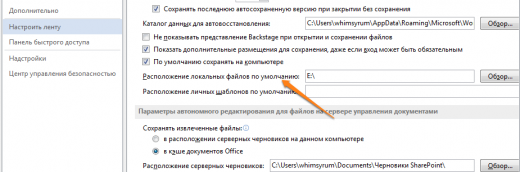
Από προεπιλογή, το Word αποθηκεύει όλα τα αρχεία στο φάκελο “Έγγραφα”. Για να το αλλάξετε, μεταβείτε στο μενού “Αρχείο” – “Επιλογές” – “Αποθήκευση”. Στη γραμμή “Εντοπισμός τοπικών αρχείων από προεπιλογή” επιλέξτε το φάκελο που χρειάζεστε. Στο ίδιο μενού, μπορείτε να διαμορφώσετε την προεπιλεγμένη μορφή εγγράφου, να αποθηκεύσετε αυτόματα και πολλά άλλα.
Αρχική μορφοποίηση

Για να επιστρέψετε το κείμενο στην αρχική μορφοποίηση, πρέπει να πατήσετε το συνδυασμό πλήκτρων Ctrl + Spacebar.
Το Word ως διαχειριστής εργασιών
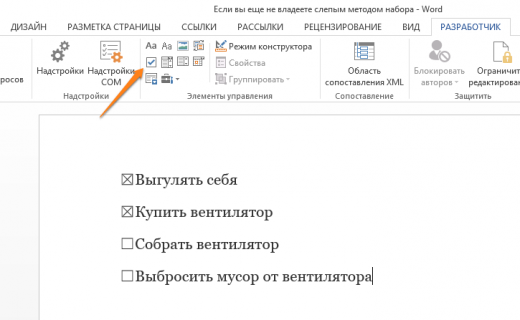
Εάν είστε μεγάλος οπαδός της Microsoft και του Word ειδικότερα, μπορείτε να το χρησιμοποιήσετε και ως διαχειριστής εργασιών. Είναι αλήθεια ότι πρώτα πρέπει να δοκιμάσετε λίγο. Κάντε δεξί κλικ στην κορδέλα χαρακτηριστικών από την κορυφή και επιλέξτε “Ρύθμιση κορδέλας”. Στη δεξιά στήλη, ενεργοποιήστε την αποκλειστική καρτέλα “Προγραμματιστής” με ειδικές ανάγκες.
Μεταβείτε στην καρτέλα Προγραμματιστής που εμφανίζεται και βρείτε το πλαίσιο ελέγχου Το πλαίσιο ελέγχου, το οποίο εμφανίζει ένα σημάδι (γιατί όχι). Τώρα, κάνοντας κλικ στο πλαίσιο ελέγχου, μπορείτε να δημιουργήσετε λίστες εργασιών και να τις επισημάνετε ως ολοκληρωμένες.
Κάθετη επιλογή κειμένου

Εάν χάσετε κατά λάθος τη λίστα σας, μπορείτε να επιλέξετε το κείμενο κάθετα. Για να το κάνετε αυτό, κρατήστε πατημένο το Alt και χρησιμοποιήστε το δρομέα του ποντικιού για να το επιλέξετε.
Προστασία του εγγράφου με κωδικό πρόσβασης
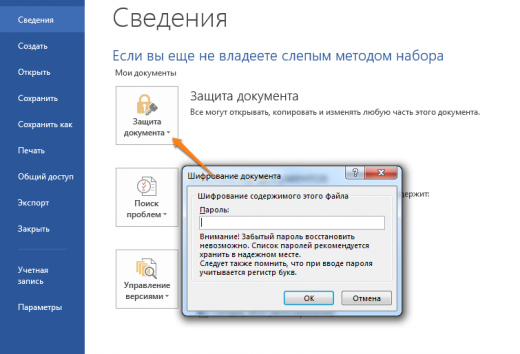
Μην πείτε ούτε γιατί. Σε αυτή την εποχή, όταν η πληροφορία έχει γίνει το κύριο όπλο, ποτέ δεν θα εμποδίσει να έχει πρόσθετη προστασία. Για να προστατεύσετε το έγγραφο με κωδικό πρόσβασης, μεταβείτε στην καρτέλα “Αρχείο” και επιλέξτε την επιλογή “Ασφάλεια εγγράφων”. Τώρα, δημιουργήστε έναν κωδικό ασφαλείας με ασφάλεια, αλλά να θυμάστε ότι αν το ξεχάσετε, δεν μπορεί να αποκατασταθεί.
Ο γρηγορότερος τρόπος για να ανοίξετε το Word
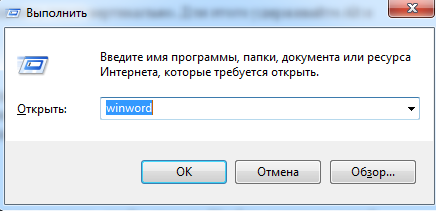
Ολοκληρώνει τη λίστα με το απίστευτο τέχνασμα. Εάν νωρίτερα για να ανοίξετε το Word, δημιουργήσατε ένα νέο έγγραφο ή το αναζητήσατε στο μενού Έναρξη, τώρα είναι στο παρελθόν. Πατήστε το συνδυασμό πλήκτρων Windows + R και εισάγετε το παράθυρο που εμφανίζεται winword. Αν δεν χρησιμοποιείτε τη γραμμή εντολών για άλλες εντολές, την επόμενη φορά που πατάτε τα Windows + R, η εντολή για την εκκίνηση του Word φορτώνεται αυτόματα και απλά πρέπει να πατήσετε το πλήκτρο Enter.
Έχετε τρόπους να απλοποιήσετε την εργασία σας με το Word; Είμαι σίγουρος ότι υπάρχει. Μοιραστείτε τα με τα σχόλια!
